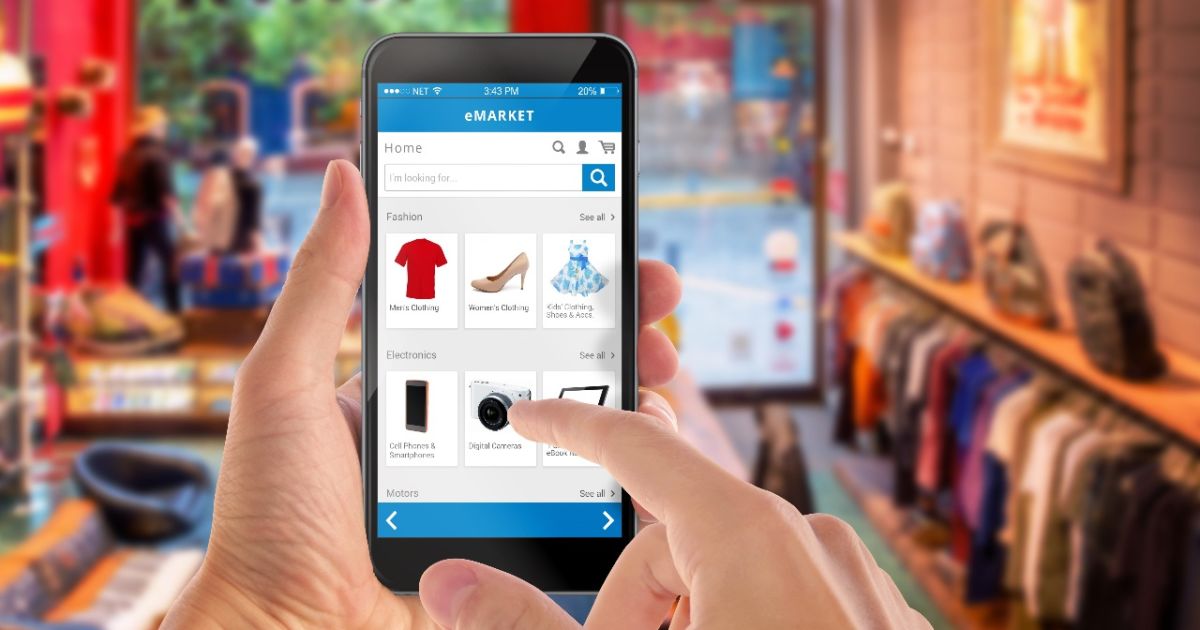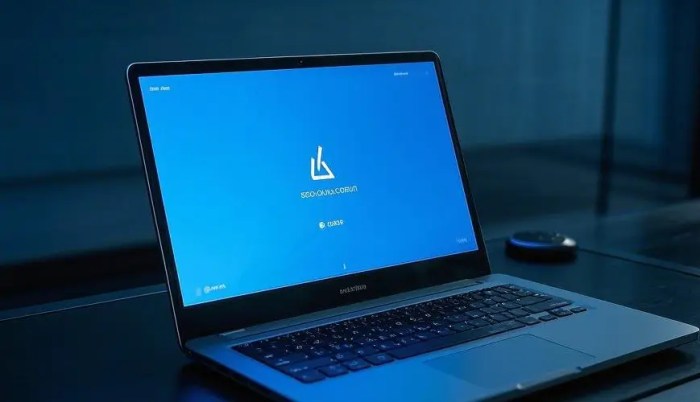Cara Mengunci Layar Laptop Macbook, Asus, Lenovo, dan HP
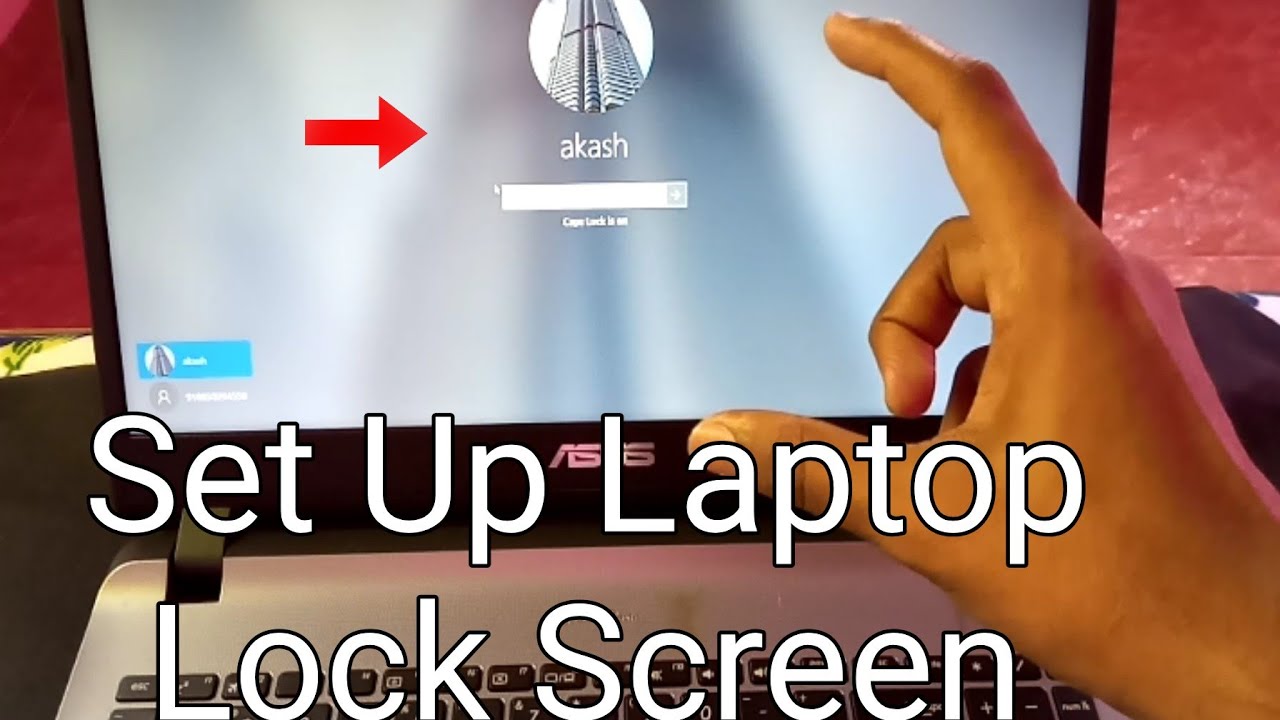
https://www.akreditasi.me – Apakah Anda ingin menjaga keamanan laptop Anda dari akses yang tidak sah? Menguasai cara mengunci layar laptop Anda sangat penting untuk melindungi data dan privasi Anda. Panduan komprehensif ini akan memandu Anda langkah demi langkah melalui proses penguncian layar pada berbagai merek laptop populer, termasuk Macbook, Asus, Lenovo, dan HP.
Mengunci layar laptop Anda adalah tindakan pencegahan keamanan yang penting, baik saat Anda meninggalkannya sebentar atau saat tidak digunakan dalam waktu lama. Dengan mengunci layar, Anda mencegah orang lain mengakses informasi pribadi Anda, membuka file, atau melakukan tindakan lain tanpa izin Anda.
Cara Mengunci Layar Laptop Macbook
Mengunci layar Macbook dapat dilakukan dengan berbagai cara. Metode yang digunakan dapat bervariasi tergantung pada preferensi pengguna.
Mengunci Layar Menggunakan Tombol Pintas
Cara tercepat untuk mengunci layar Macbook adalah dengan menggunakan tombol pintas Control (Ctrl) + Command (⌘) + Q.
Mengunci Layar Menggunakan Menu Apple
Pengguna juga dapat mengunci layar Macbook melalui menu Apple. Berikut langkah-langkahnya:
- Klik logo Apple di sudut kiri atas layar.
- Pilih opsi “Sleep” atau “Log Out” dari menu.
Mengunci Layar Secara Otomatis, Cara Mengunci Layar Laptop Macbook, Asus, Lenovo, dan HP
Untuk mengunci layar Macbook secara otomatis setelah periode tidak aktif, pengguna dapat mengikuti langkah-langkah berikut:
- Buka “System Preferences” dari menu Apple.
- Pilih “Security & Privacy” dan klik tab “General”.
- Centang kotak “Require password after sleep or screen saver begins”.
- Atur waktu tidak aktif yang diinginkan di bidang “Start screen saver after”.
Cara Mengunci Layar Laptop Asus
Mengunci layar laptop Asus dapat dilakukan dengan beberapa cara, baik menggunakan tombol pintas, menu Start, atau secara otomatis setelah periode tidak aktif.
Mengunci Layar Menggunakan Tombol Pintas
Tekan kombinasi tombol Windows + L secara bersamaan untuk mengunci layar laptop Asus.
Mengunci Layar Menggunakan Menu Start
- Klik tombol Start di pojok kiri bawah layar.
- Pilih opsi Kunci dari menu.
Mengunci Layar Secara Otomatis, Cara Mengunci Layar Laptop Macbook, Asus, Lenovo, dan HP
- Ketik “pengaturan daya dan tidur” pada kolom pencarian di taskbar.
- Klik opsi “Pengaturan daya dan tidur”.
- Gulir ke bawah dan temukan bagian “Tidur”.
- Pilih opsi “Matikan layar setelah” dan atur waktu yang diinginkan.
Cara Mengunci Layar Laptop Lenovo
Mengunci layar laptop Lenovo dapat dilakukan dengan beberapa cara, baik menggunakan tombol pintas maupun menu Windows. Berikut langkah-langkahnya:
Mengunci Layar Menggunakan Tombol Pintas
Tekan tombol pintas Windows + L secara bersamaan. Layar laptop akan langsung terkunci.
Mengunci Layar Menggunakan Menu Windows
1. Klik tombol Start di pojok kiri bawah layar.
2. Klik ikon pengguna di sudut kiri atas menu Start.
3. Pilih opsi Lock dari menu yang muncul.
Mengunci Layar Secara Otomatis, Cara Mengunci Layar Laptop Macbook, Asus, Lenovo, dan HP
Untuk mengunci layar laptop Lenovo secara otomatis setelah periode tidak aktif, ikuti langkah-langkah berikut:
1. Klik kanan pada desktop dan pilih Personalize.
2. Klik tab Lock screen.
3. Di bawah bagian Screen timeout, pilih jangka waktu yang diinginkan untuk mengunci layar secara otomatis.
Cara Mengunci Layar Laptop HP: Cara Mengunci Layar Laptop Macbook, Asus, Lenovo, Dan HP
Mengunci layar laptop HP penting untuk menjaga privasi dan keamanan data saat laptop ditinggalkan tanpa pengawasan. Ada beberapa cara untuk mengunci layar laptop HP:
Menggunakan Tombol Pintas
Cara termudah untuk mengunci layar laptop HP adalah dengan menggunakan tombol pintas. Tekan tombol Windows + L secara bersamaan. Layar akan langsung terkunci dan pengguna harus memasukkan kata sandi untuk membuka kuncinya.
Menggunakan Menu Start
Cara lain untuk mengunci layar laptop HP adalah melalui menu Start. Klik tombol Start di pojok kiri bawah layar. Pada menu Start, klik ikon akun pengguna di pojok kanan atas. Di menu tarik-turun, pilih opsi Kunci. Layar akan langsung terkunci.
Mengunci Layar Secara Otomatis, Cara Mengunci Layar Laptop Macbook, Asus, Lenovo, dan HP
Laptop HP juga dapat diatur untuk mengunci layar secara otomatis setelah periode tidak aktif. Untuk mengatur ini, buka Pengaturan > Sistem > Layar. Di bagian Layar Kunci, atur opsi Waktu habis layar ke waktu yang diinginkan. Setelah waktu habis, layar akan terkunci secara otomatis.
5. Tips Keamanan Tambahan

Selain mengunci layar, ada beberapa tips keamanan tambahan yang dapat kamu lakukan untuk melindungi laptop dari akses tidak sah.
Gunakan Kata Sandi yang Kuat
Kata sandi yang kuat adalah kunci keamanan laptop. Buat kata sandi yang panjang, unik, dan sulit ditebak. Hindari menggunakan informasi pribadi seperti nama, tanggal lahir, atau nama hewan peliharaan.
Aktifkan Enkripsi
Enkripsi adalah proses mengubah data menjadi bentuk yang tidak dapat dibaca tanpa kunci dekripsi. Aktifkan enkripsi pada laptop untuk melindungi data dari akses yang tidak sah, bahkan jika laptop dicuri.
Tips Tambahan
- Selalu perbarui sistem operasi dan perangkat lunak antivirus.
- Berhati-hatilah saat mengklik tautan atau membuka lampiran email dari sumber yang tidak dikenal.
- Hindari menggunakan jaringan Wi-Fi publik tanpa kata sandi.
- Cadangkan data secara teratur ke hard drive eksternal atau layanan cloud.
Pertanyaan Umum yang Sering Muncul
Bagaimana cara mengunci layar laptop saya secara otomatis setelah periode tidak aktif?
Sebagian besar laptop memungkinkan Anda untuk mengatur waktu tidak aktif sebelum layar terkunci secara otomatis. Cari pengaturan “Power & Sleep” atau “Screen Saver” di pengaturan sistem Anda untuk mengonfigurasi ini.
Apa manfaat menggunakan kata sandi yang kuat untuk mengunci layar laptop saya?
Kata sandi yang kuat lebih sulit ditebak atau diretas, sehingga memberikan perlindungan yang lebih baik terhadap akses yang tidak sah ke laptop Anda.
Apakah ada cara lain untuk mengunci layar laptop saya selain menggunakan tombol pintas atau menu?
Beberapa laptop dilengkapi dengan fitur pengenalan wajah atau sidik jari yang dapat digunakan untuk mengunci layar dengan cepat dan aman.